我在使用Windows Update的時候,遇到“Cryptographic Service Error”錯誤,並提示“安裝文件不能核實Update.inf,請確定系統已經啟動Cryptographic服務。”
解決方法:
①當安裝SP1時候出現上述錯誤
依次單擊“開始→設置→控制面板→管理工具→服務”,在“服務”窗口的右側找到“Cryptographic Services”選項,雙擊它打開“屬性”窗口,將其“啟動類型”設置為“自動”(如圖所示)。需要注意的是,“Cryptographic Services”依賴“Remote Procedure Call (RPC) service”,如果你的RPC服務沒有被啟用該服務,那麼你可以啟用它。如果在“服務”窗口中無法啟用,可以使用Windows XP安裝光盤啟動電腦,進入“故障恢復控制台”,輸入命令“Enable RPCSS Service_Auto_Start”啟用RPC服務。
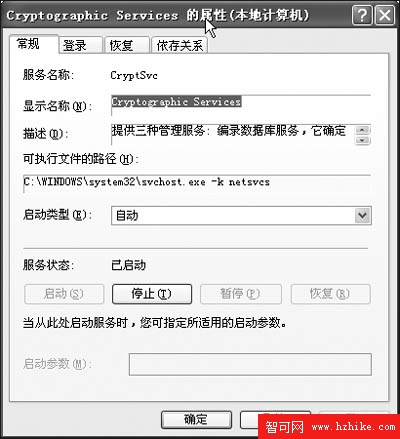
如果經過上述步驟沒能解決問題,那麼接下來就單擊“開始→運行”,輸入“cmd”後回車打開命令提示符窗口,依次運行下面三個命令:
net stop cryptsvc
ren c:Windowssystem32catroot2 oldcatroot2
net start cryptsvc
如果仍然不行,我們還可以刪除“c:Windowssystem32catroot2”目錄下的所有文件,如果系統提示不能被刪除,則應該進入安全模式刪除它。
至此應該能夠順利升級了。怎麼,還不行?那就下載微軟專門為該問題發布的Q817287補丁吧!
②進行常規補丁更新的出錯
首先嘗試上面的解決辦法,如果問題還沒有解決,單擊“開始→運行”,輸入“cmd”後回車打開命令提示符窗口,運行“net start cryptsvc” 命令,接下來使用regsvr32命令依次注冊softpub.dll、wintrust.dll、initpki.dll、dssenh.dll、rsaenh.dl、gpkcsp.dll、sccbase.dll、slbcsp.dll、cryptdlg.dll。如注冊softpub.dll的格式為:“regsvr32 soFTPub.dll”。
我使用Windows Update的時候遇到“ERROR 643”或者“ERROR 126 The specifIEd module could not be found”(找不到指定模塊)
解決方法:對“ERROR 643”,我們可以打開命令行提示符窗口,運行“del /q c:windowsSystem32Catroot2Edb.log”命令,即刪除Edb.log這個記錄了更新數據的文件,讓系統重新建立,然後重新運行Windows Update。
“ERROR 126”比較常見,我們可以打開WindowsSystem32catroot2目錄,刪除該目錄下所有文件。如果還不奏效,可以從安裝盤中復制Cryptui.dll、Certcli.dll替換WindowsSystem32下的同名文件。如果依然出現錯誤,使用“regsvr32 /u .dll”命令來卸載“故障2”中提到的那幾個DLL文件,重新啟動計算機後再再用“regsvr32 xxx.dll”命令重新注冊它們。
使用Windows Update的時候,遇到“0x800A138F”、 “0x800C-0008”、“0xC00CE55F ”等類似錯誤。
解決方法:首先清空IE臨時文件夾,然後查看浏覽器的安全設置,為了更容易解決問題,暫時將其設置為最低級別。在IE中單擊“選項→Internet選項”,然後在“Internet 屬性”窗口中切換到“內容”選項卡,單擊“清空SSL 狀態”,選擇“自動”完成,在彈出窗口中單擊“清除表單”和“清除密碼”。接下來切換到“高級”選項卡,確保選中“使用SSL 2.0”和“使用SSL 3.0”兩項,清空“檢查服務器證書吊銷”選項。
接下來檢查你的系統時間設置是否正確,檢查系統是否開啟了443端口,刪除C:program FilesWindowsupdate目錄和C:Program FilesWindowsupdateV4目錄下的所有文件。
檢查你的IE是否采用了128位數字加密,方法是在IE的“關於”窗口中查看,如果不是則需要重新安裝IE。
查看系統的Host文件,Host文件的位置是:C:WINDOWSSYSTEM32DRIVERSetc(Windows XP)、C:WINNTSYSTEM32DRIVERSetc(Windows 2000)、C:WindowsHosts(Windows 98),查看裡面是否有“Akamai”、“Microsoft”字樣的行,如果有將該行刪除。
打開Windows Update後,在按下“立即安裝”按鈕,接受“用戶協議”後,下載停滯。
解決方法:打開C:Windowssystem32inf目錄(注意該目錄是隱藏目錄),找到IE.inf,右鍵單擊該文件,選擇“安裝”。如果故障未能解決,到http://download.microsoft.com/download/msninvestor/patch/1.0/win98/en-us/mcrepair.exe下載該補丁。接下來復制C:WindowsSystem目錄中的Asycfilt.dll、Oleaut32.dll、Olepro32.dll、Stdole2.tlb三個文件到C盤根目錄中,運行下載的Mcrepair.exe文件,運行完畢重新啟動電腦,將以上文件復制到C:WindowsSystem下覆蓋同名文件。
使用Windows Update的時候,突然斷電,再次更新時提示已經下載補丁,無法更新。
解決方法:Windows在更新時將臨時文件放在C:WUTemp目錄中,找到該目錄後手動安裝裡面的補丁文件,安裝完畢後再次利用Windows Update進行更新。如果故障無法解決,嘗試將WUTemp目錄刪除,並刪除C:Program FilesWindowsUpdatewuhistv3.log文件(該文件記錄了Windows Update安裝歷史記錄),再次使用Windows Update更新即可。